Formation LP AJRH - 2020
5. Création de la bibliographie sous Word
Rappel des consignes
Que vous utilisiez Zotero ou non, reportez-vous aux consignes
de présentation des références bibliographiques (chapitre 2) :
La bibliographie créée sera de style « Auteur-date » : dans votre texte, faites suivre vos citations ou reformulations de la source (Auteur, Date) et rédigez les références bibliographiques complètes dans votre partie Bibliographie. Celle-ci doit être classée par Auteur.
Exemple :
Appel de la référence dans le texte : « Lorem ipsum dolor sit amet, consectetuer adipiscing elit. » (Fiacre, Plouvier et Vincenot, 2015)
Référence complète dans la bibliographie (sources citées) : Fiacre A., Plouvier E. et Vincenot A. (2015). Examens de laboratoire. Paris : Maloine.
Création de la bibliographie avez Zotero
1/ Cliquer sur l'onglet Zotero de Word :

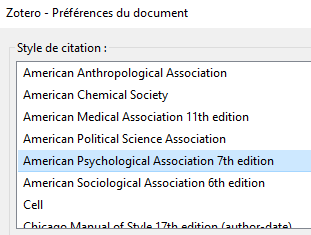
Vous pouvez rechercher votre référence par mots-clés, ou afficher la bibliothèque Zotero en cliquant sur "Vue classique" :

3/ Dans la partie « Bibliographie », placez votre curseur à l’endroit où vous voulez insérer la bibliographie et cliquez sur le bouton « Add Bibliography » : les sources seront classées immédiatement
Au fur et à mesure que vous rajouterez des appels de référence dans votre texte, les références bibliographiques apparaîtront automatiquement dans votre bibliographie.
4/ Vérifiez si les références bibliographiques sont complètes : reportez-vous aux consignes du chapitre 2
5/ Attention, ne modifiez pas directement les références dans Word, car cela brisera le lien entre Zotero et Word. Effectuez les modifications si besoin directement dans Zotero et cliquer le bouton "Refresh" dans Word.
6/ Après avoir terminé votre mémoire, il vous sera possible, si vous le souhaitez, de cliquer sur "Unlink citation" et de finaliser la présentation de votre bibliographie.